ppt如何制作高大上的矩阵式填充图片(上)
1、第一步,打开ppt2016软件,在新建幻灯片中我们添加一些矩形图片,如下图所示
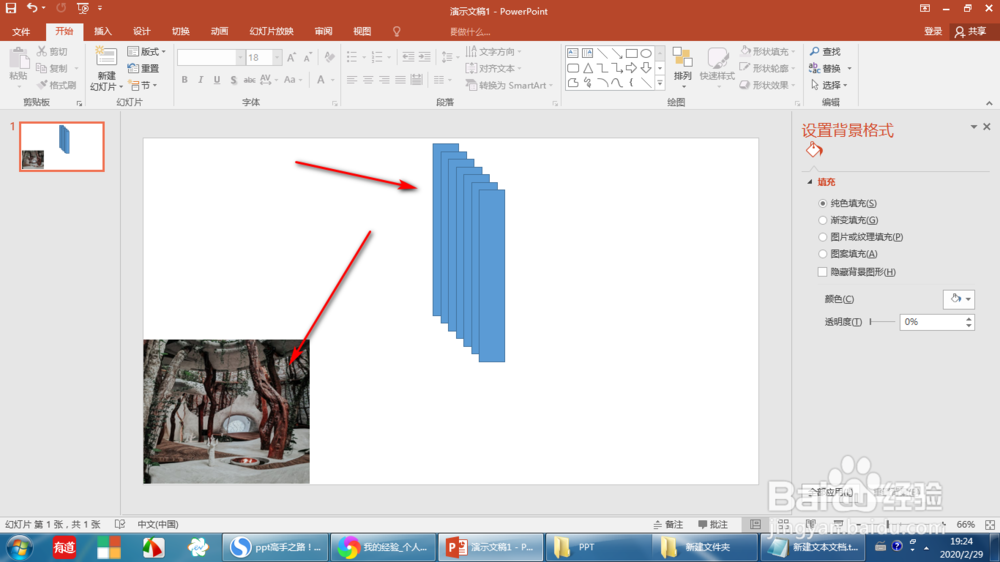
2、第二步,在上方的菜单栏中找到格式菜单,然后点击对齐选项,选择矩形分布为横向分布

3、第三步,选中全部的矩形之后,在对齐菜单栏中选择顶端对齐,点击进行确定顶端对齐

4、第四步,我们可以随意的对矩形的长短进行调节,这个根据自己的需要和想法进行设置
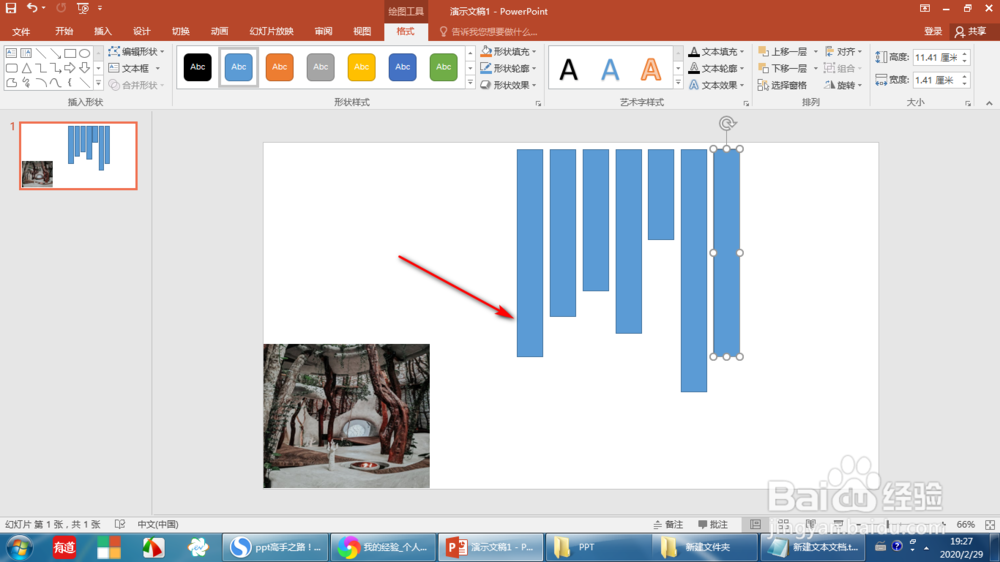
5、第五步,全选矩形,然后点击右键,选择轮廓,点击下方的无轮廓进行确定
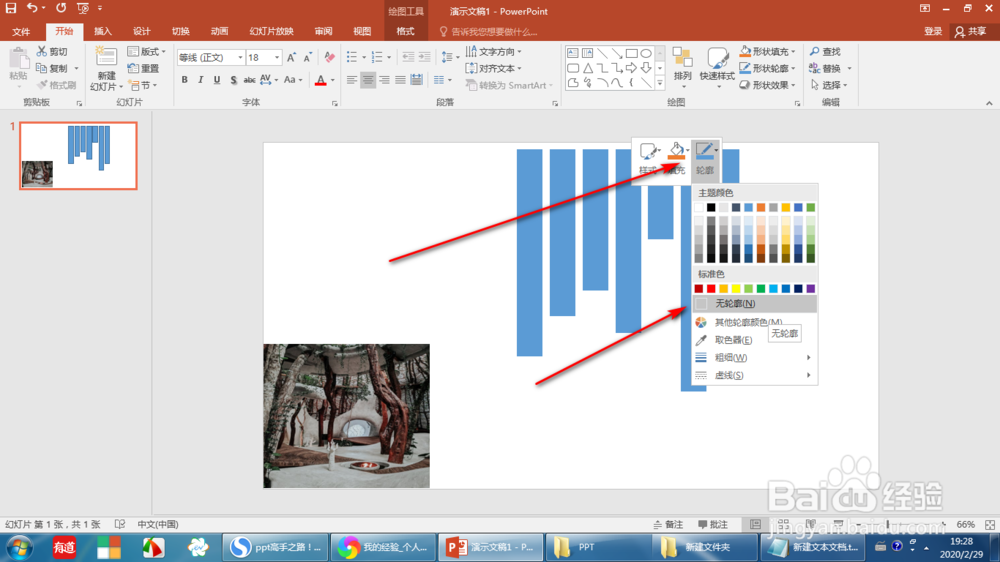
1、第一步,打开ppt2016软件,在新建幻灯片中我们添加一些矩形图片,如下图所示
第二步,在上方的菜单栏中找到格式菜单,然后点击对齐选项,选择矩形分布为横向分布
第三步,选中全部的矩形之后,在对齐菜单栏中选择顶端对齐,点击进行确定顶端对齐
第四步,我们可以随意的对矩形的长短进行调节,这个根据自己的需要和想法进行设置
第五步,全选矩形,然后点击右键,选择轮廓,点击下方的无轮廓进行确定
声明:本网站引用、摘录或转载内容仅供网站访问者交流或参考,不代表本站立场,如存在版权或非法内容,请联系站长删除,联系邮箱:site.kefu@qq.com。
阅读量:147
阅读量:176
阅读量:115
阅读量:187
阅读量:30